4 moduri de a răsturna fotografiile pe macOS
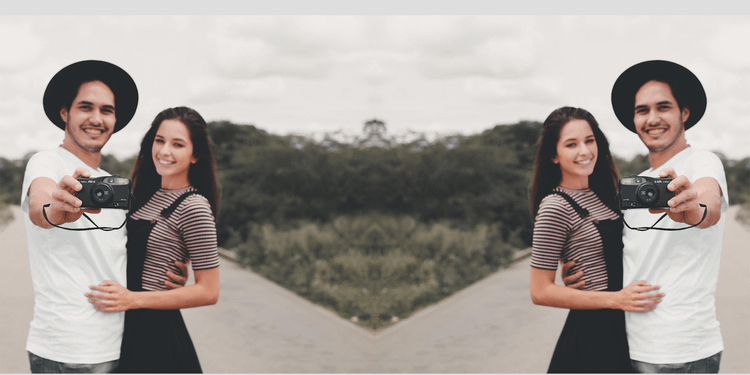
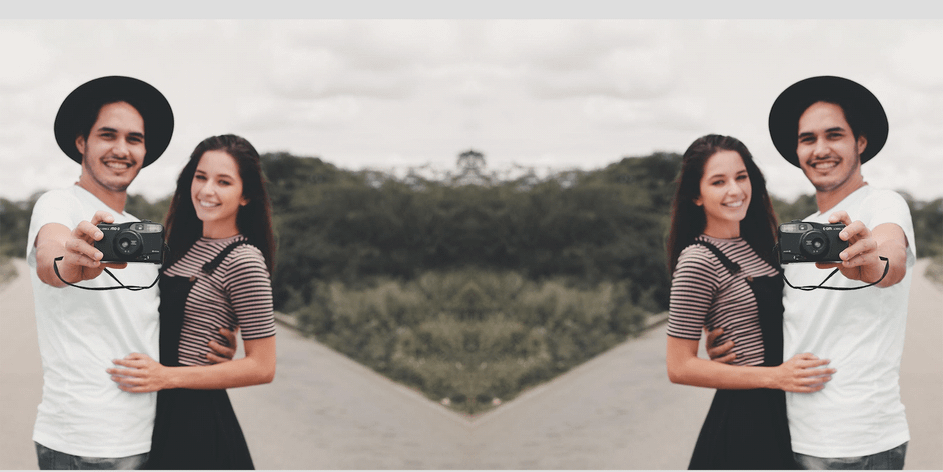
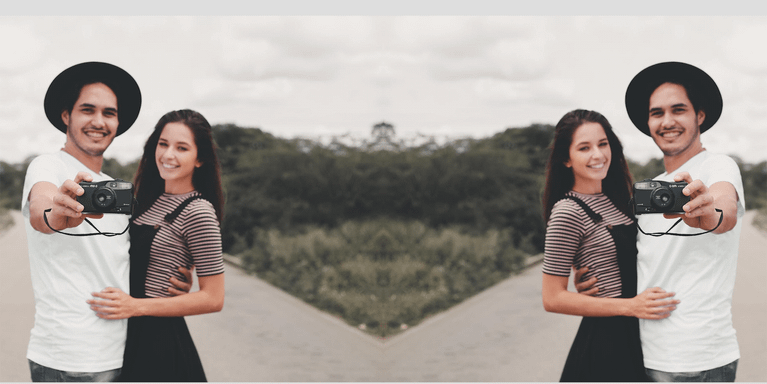
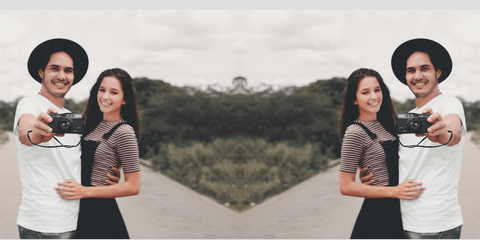
nu aveți nevoie de instrumente de editare foto fanteziste dacă doriți să răsturnați o fotografie pe macOS. Aplicațiile care vă permit să faceți acest lucru sunt deja pe Mac, trebuie doar să găsiți opțiunea potrivită pentru a vă întoarce fotografiile.
în acest ghid, vom acoperi mai multe moduri încorporate de a răsturna o fotografie pe macOS.
1. Flip o fotografie pe macOS folosind previzualizare
vizualizatorul de imagini implicit pe macOS vă poate ajuta de fapt să vă întoarceți și fotografiile.
da, vorbim despre previzualizare. Deși nu este un editor foto complet echipat, Preview oferă și sarcini de editare foto de bază.
Iată cum să utilizați previzualizarea pentru a răsfoi fotografiile pe Mac:
- faceți clic dreapta pe fotografia pe care doriți să o Răsfoiți, faceți clic pe Deschidere cu și selectați Previzualizare.
- când fotografia se deschide în previzualizare, faceți clic pe Instrumente în partea de sus și selectați Flip Horizontal sau Flip Vertical.
- când fotografia este oglindită, faceți clic pe fișier > Salvare pentru a salva fotografia oglindită.
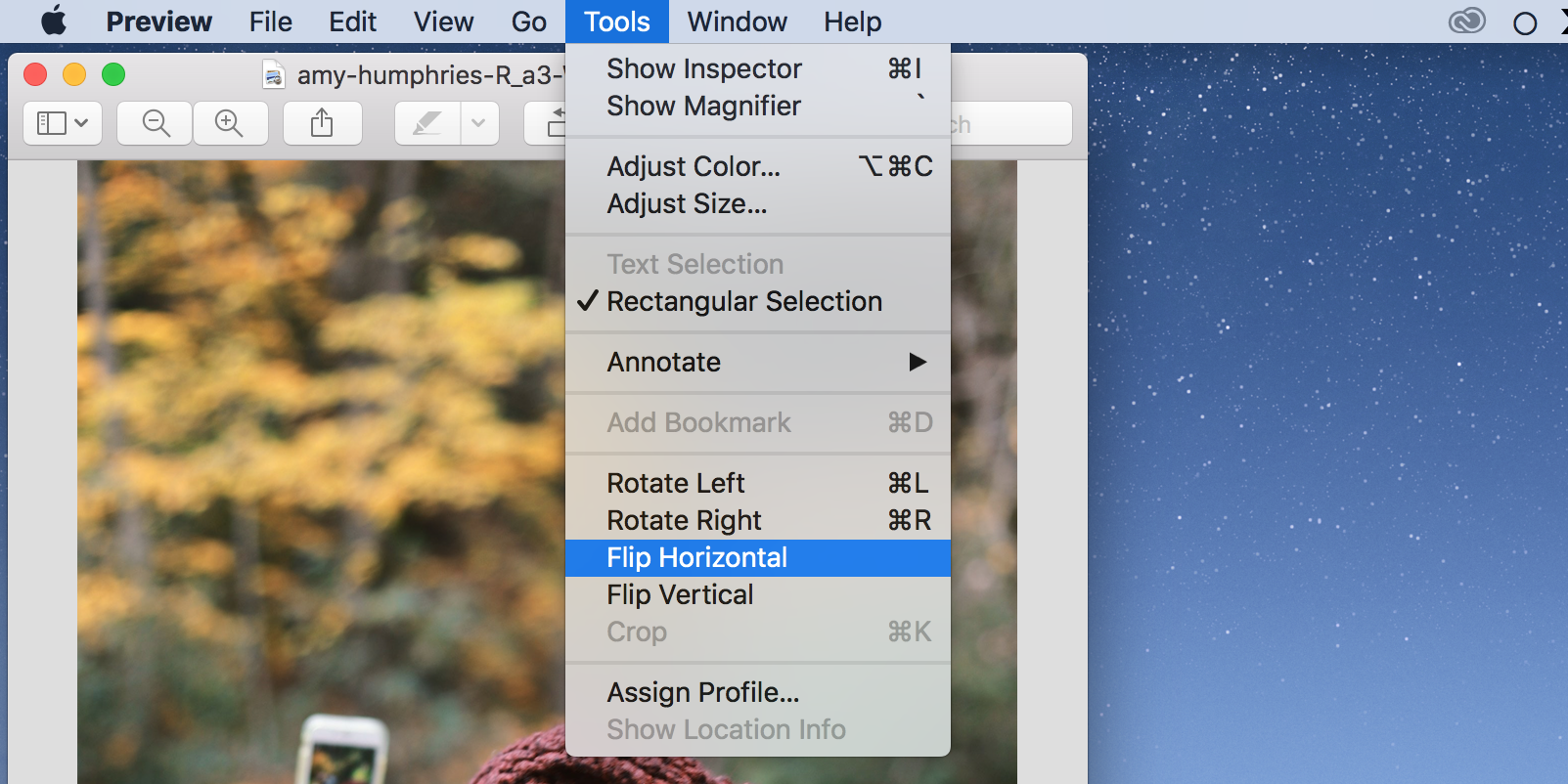
2. Răsfoiți o fotografie pe macOS utilizând fotografii
dacă fotografia dvs. se află în aplicația Fotografii, Puteți utiliza o funcție de editare încorporată pentru a răsfoi fotografiile fără a părăsi aplicația.
Iată cum faci asta:
- deschideți aplicația Fotografii și faceți clic pe fotografia pe care doriți să o Răsfoiți.
- Faceți clic pe meniul Imagine din partea de sus și selectați Flip Horizontal sau Flip Vertical.
- fotografiile se vor întoarce și vor salva fotografia selectată.
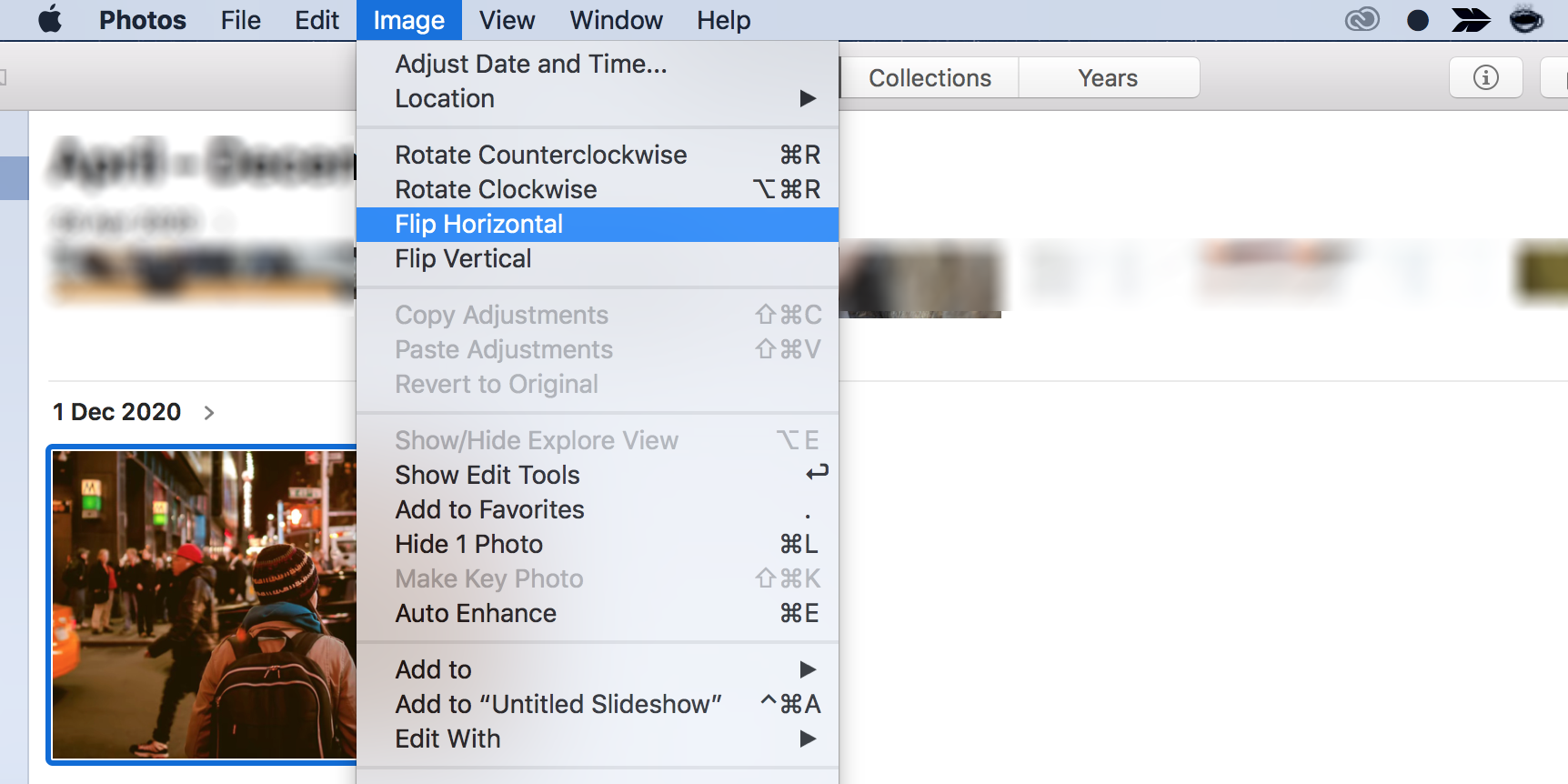
3. Flip o fotografie pe macOS folosind Photo Booth
Photo Booth răstoarnă automat fotografiile în mod implicit. Dacă doriți să refaceți fotografiile, puteți face acest lucru folosind opțiunea flip manuală.
Iată cum:
- lansați aplicația Photo Booth pe Mac.
- Faceți clic pe fotografia pe care doriți să o Răsfoiți.
- deschideți meniul Editare din partea de sus și selectați Flip Photo. Alternativ, apăsați Command + F pentru a întoarce fotografia.
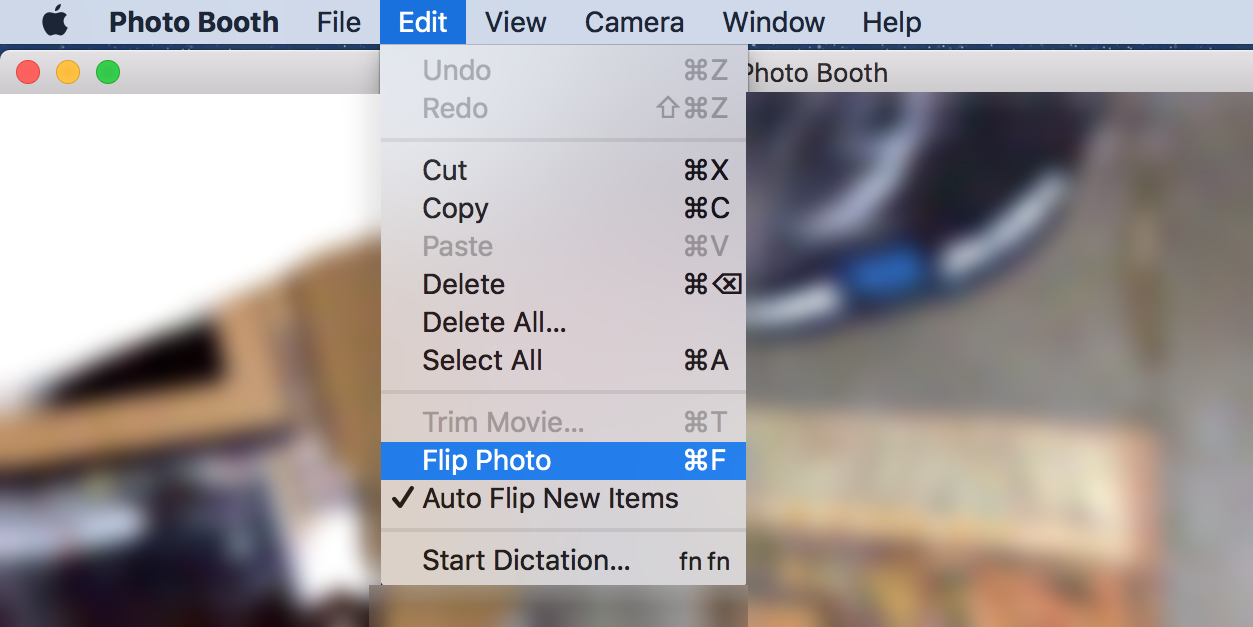
Photo Booth răstoarnă doar fotografiile pe orizontală. Dacă doriți să vă răsturnați fotografiile pe verticală, luați în considerare utilizarea celorlalte metode prezentate în acest ghid.
4. Întoarceți o fotografie pe macOS folosind terminalul
deși nu există o comandă Terminal încorporată pe care să o puteți utiliza pentru a vă întoarce fotografiile, există un utilitar pe care îl puteți instala, care vă va oferi opțiunea de a vă întoarce fotografiile în orice direcție doriți.
Iată cum să instalați acest utilitar și să-l utilizați pentru a răsturna fotografiile cu terminalul:
- instalați HomeBrew pe Mac, dacă nu ați făcut deja acest lucru.
- deschideți terminalul, tastați următoarea comandă și apăsați Enter. Aceasta instalează utilitarul ImageMagick pe Mac:
brew install imagemagick - copiați fotografia pe care doriți să o Răsfoiți pe desktopul Mac-ului.
- în fereastra Terminal, executați următoarea comandă pentru a face din desktop directorul dvs. de lucru curent:
cd desktop - apoi, executați comanda de mai jos pentru a răsturna fotografia. Asigurați-vă că înlocuiți fotografia.png cu numele și tipul de fișier al propriei fotografii.
convert -flop photo.png result.png - fotografia dvs. oglindită, numită rezultat.png, vor fi salvate în același folder ca fotografia originală (pe desktop, în acest caz).
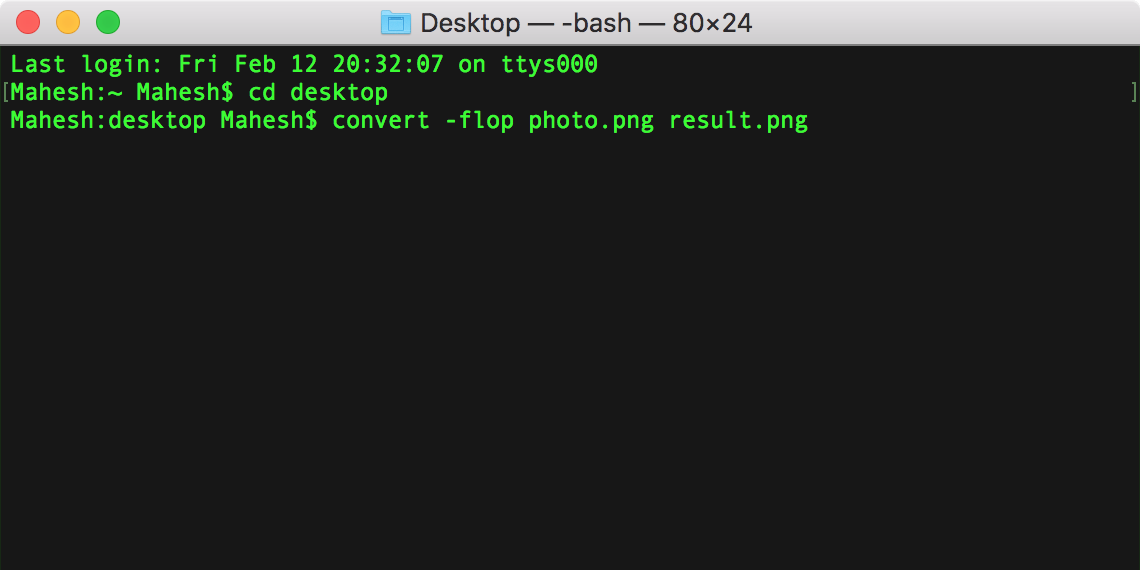
comanda de mai sus răstoarnă fotografia pe orizontală. Dacă doriți să răsturnați fotografia pe verticală, înlocuiți-flop cu-flip în comandă.
editarea efectului oglindă din fotografii pe macOS
indiferent de motiv, dacă doriți să vă răsturnați fotografia orizontal sau vertical, metodele prezentate mai sus vă vor permite să faceți acest lucru fără prea multe probleme. Acest lucru este adesea necesar dacă camera dvs. reflectă automat fotografiile pe care le faceți.
dacă doriți să faceți mai mult cu fotografiile dvs. decât să le răsturnați, luați în considerare utilizarea uneia dintre numeroasele aplicații de editor foto pentru macOS.
Mahesh este un scriitor tech la MakeUseOf. A scris ghiduri tehnice de aproximativ 8 ani și a acoperit multe subiecte. Îi place să-i învețe pe oameni cum pot profita la maximum de dispozitivele lor.
Mai Multe De La Mahesh Makvana




